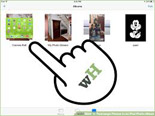Piwigo::Albums Inrichten
Foto's laden
Er zijn meerdere methodes om foto's te laden in Piwigo. Zie ook How To Add Pictures
Als de server zich in het eigen (thuis) netwerk bevindt, is de 'FTP Methode', zoals die door Piwigo genoemd wordt, via Samba de meest eenvoudige.
- De mappen en bestanden worden in de 'galleries' map van Piwigo geplaatst met behoud van de mappenstructuur (directory tree).
- Er kunnen duizenden foto's in één keer geladen worden.
- Ook andere bestandstypen zoals documenten, video's, muziek, etc. kunnen geladen worden.
- De upload wordt snel gesynchroniseerd in de Piwigo database.
FTP methode
De Album mappen (directories) worden geladen in ../piwigo/galleries.
Hieronder een voorbeeldtree van een kleine gallerie (maar met veel opties):
galleries
|
+-- erica
| |-- keramiek01.jpg
| +-- keramiek02.jpg
|
|-- collectie
| |-- 2016
| | |-- wandelen
| | | |-- zutphen01.jpg
| | | +-- zutphen02.jpg
| | +-- familie
| | | |-- ilse01.jpg
| | | +-- ruben01.jpg
| | +-- trips
| | +-- limburgxx.jpg
| |-- 2015
| | |-- wandelen
| | |-- familie
| | +-- trips
| |-- 2014
| |
|
|-- honeymoon
| |-- hotel.png
| |-- video-from-plane.avi
| +-- pwg_representative
| +-- video-from-plane.jpg
+-- photoshoot
|-- img0001.jpg
|-- img0002.jpg
+-- pwg_format
|-- img0001.cr2
|-- img0001.cmyk.jpg
|-- img0001.zip
|-- img0002.cr2
+-- img0002.cmyk.jpg
- Behalve 'pwg_representative' en 'pwg_format', produceert elke bestandsmap (directory) een 'album'. Er is geen grens aan diepte.
- In wezen wordt een element vertegenwoordigd door een bestand.
Een bestand kan een Piwigo element zijn als de bestandsextensie opgenomen is in de 'file_ext' configuratie parameter in ../piwigo/include/config_default.inc.php. Een bestand kan een afbeelding zijn als de bestandsextensie opgenomen is in de 'picture_ext' configuratie parameter in ../piwigo/include/config_default.inc.php - Niet-foto elementen (video, geluid, tekstbestanden, etc) worden per default vertegenwoordigd door een icon overeenkomstig de bestands extensie. Optioneel kun je een miniatuur associeren met een representatief bestand (zie 'video-from-plane.avi' in bovenstaand voorbeeld).
- Meerdere formaten: Een afbeelding kan beschikbaar zijn in meerdere formaten. In bovenstaand voorbeeld hebben we behalve het formaat .jpg nog 3 andere formaten.
Deze optie kan geactiveerd worden (met de plugin LocalFiles Editor) in het bestand ..piwigo/local/config/config.inc.php. Zet $conf['enable_formats'] = true; en $conf['format_ext'] = array('cmyk.jpg', 'cr2', 'zip');
Samba setup
Bij de FTP-methode worden de foto's geladen door de mappen en images (incl. mappenstructuur) te plaatsen in ../piwigo/galleries (/home/pwgdata/galleries).
Bij een remote server worden de mappen en foto's geladen via een FTP verbinding. In ons geval met een server binnen het lokale netwerk gebruiken we het SMB (Samba) protocol voor de transfer. Zie ook ExploringLinux > Server::Samba
Het enige wat nodig hierbij nodig is, is een directive in Samba die toegang verleent tot de Piwigo 'galleries' map.
Voeg volgend directive '[piwigo]' toe aan /etc/samba/smb.conf
[piwigo]
comment = Piwigo Gallery
path = /home/pwgdata/galleries
force user = www-data
force group = lanshare
read only = No
create mode = 0644
directory mask = 0751
hosts deny = ALL
#allow ben-pc, benovo en benovo vpn
hosts allow = 192.168.178.2 192.168.178.15 192.168.178.37
browsable = No
Met deze directive krijgt de Windows machine met IP 192.168.178.2 toegang tot de map /home/pwgdata/galleries op de server.
Op de Windows machine kan de map 'galleries' in de Verkenner geopend worden.
Laad mappen en afbeeldingen
In Windows verkenner maken we in de map 'galleries' een submap 'collectie' aan.
Kopiëer naar deze map de complete fotocollectie met onderstaande mappenstructuur (zie ook het voorbeeld aan het begin van deze sectie):
galleries
| |
collectie erica
|
+ -- 2016
| + -- wandelen
| + -- familie
| + -- trips etc.
|
| -- 2015
| + -- etc.
|
| -- 2014 etc.
|
Toekomstige foto's kunnen eenvoudig toegevoegd worden in deze structuur.
Permissies
In de sectie Permissies van het hoofdstuk Piwigo::Installeren is uiteengezet hoe we de permissies willen regelen.
De map 'Collectie' en de submappen worden gezet naar 'Prive'.
Om nu toch een album 'Publiek' beschikbaar te maken zoals het album 'Erica' moeten we deze in de root van 'galleries' naast 'collectie' aanmaken
Synchroniseren
Na het laden van de foto's via Samba voeren we een zogenaamde 'Synchronisatie' uit. Met dit proces worden de mappen en foto's en toe te kennen permissies toegevoegd aan de Piwigo MariaDB database.
Spatie in bestandsnamen
Voordat we deze Synchronisate voor de eerste keer uitvoeren moeten we een 'spatie-bug' corrigeren.
Piwigo accepteert per default geen bestandsnamen met een spatie, we wijzigen de configuratie door ook een spatie te accepteren als geldig karakter.
Zie hiervoor Piwigo::Wijzigen > Toegestane tekens by synchronisatie
Open onderstaand dialoog via Beheer > Hulpmiddelen > Synchroniseer
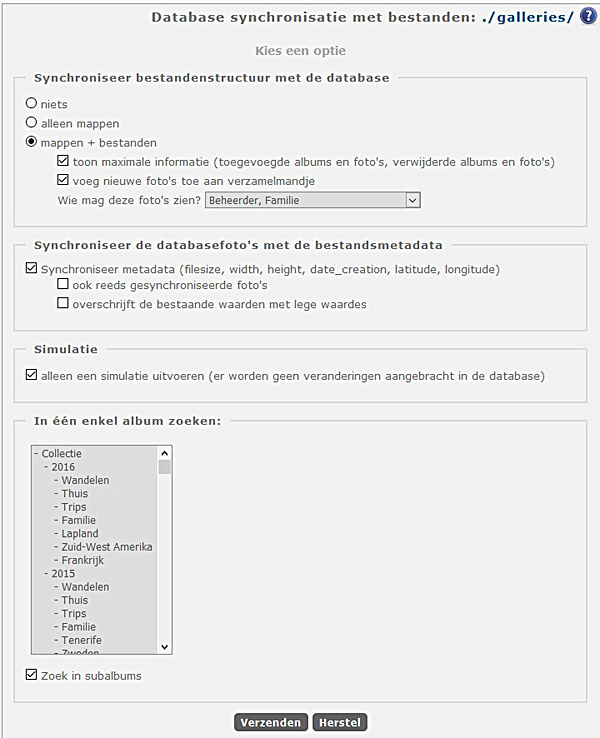
Belangrijke default instellingen (zie ook Piwigo::Wijzigingen > Synchronisatie-dialoog standaard instellingen):
- Synchroniseer alles; mappen en bestanden
- Toon alle mogelijke informatie tijdens het synchroniseren. Nuttig voor het constateren van fouten
- Voeg nieuwe foto's toe aan met mandje (bulk beheer). Dit gebruiken we in de volgende stap bij het geschaalde afbeeldingen aanmaken
- Wie mag deze foto's zien: Beheerder, Familie (Kies Iedereen als het foto's van een publiek album zoals 'Erica' betreft).
- Synchroniseer alle meta data, maar laat bestaande data in de database ongemoeid!
- Voer eerst een simulatie uit
- Selecteer niet een enkel album
- Zoek ook in alle subalbums
We accepteren bovenstaande defaults en voeren eerst een 'Simulatie' om mogelijke fouten te ontdekken.
Als alles goed verlopen is verwijderen we het vinkje bij 'Simulatie' en voeren de werkelijke synchronisatie van de database uit.
Rechten voor nieuwe mappen
Als bij het synchroniseren nieuwe albums toegevoegd worden dan zullen de ingestelde rechten niet correct zijn.
Ga naar Beheer > Albums > Beheer en selecteer van het betreffende album: Wijzig > Rechten
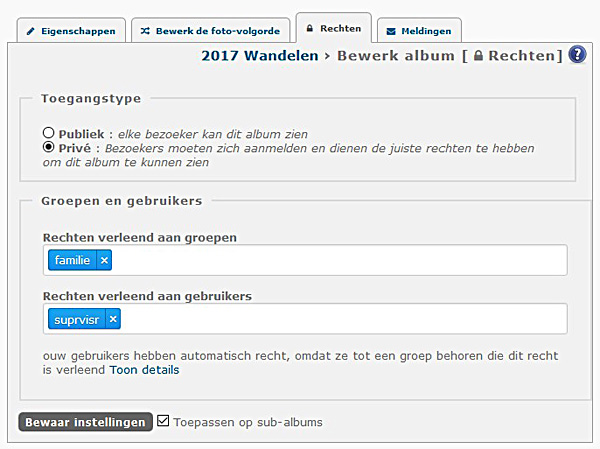
- Selecteer Prive
- Verleen groepsrechten aan 'familie'
- Verleen gebruikersrechten aan 'suprvisr'. Niet nodig hier ook 'bezoeker' te melden die heeft al toegang via de groepsrechten
- Selecteer 'Toepassen op sub-albums
Zie ook Piwigo::Installeren > Permissies voor het snel zetten van permissies van alle mappen in 'Collectie'
Geschaalde afbeeldingen aanmaken
Na de Synchronisatie kunnen de albums en afbeeldingen bekeken worden. Als van een foto nog geen geschaalde afbeeldingen bestaan worden die naar behoefte aangemaakt. Dit neemt enige tijd in beslag dus het laden van de pagina zal enigszins vertraagd verlopen, zeker als we een albumpagina openen met 50 afbeeldingen per pagina.
Het is dus beter na het synchroniseren van alle foto's de geschaalde groottes aanmaken.
Bulk Beheerder
We gaan naar Beheer > Foto's > Bulk Beheerder
Bij het 'Synchroniseren' hadden we als instelling: 'Voeg nieuwe foto's toe aan met mandje'. Dat houdt in dat alle nieuwe geladen foto's in het mandje voorkomen.
Selecteer dus in de Bulkbeheerder de filter 'Verzamelmandje' en klik op 'Vernieuwen Fotoset'. Zodra de selectie getoond wordt: Selecteer > De hele set.
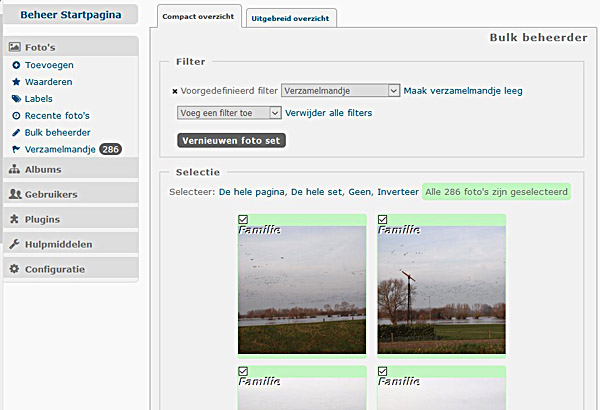
Met bovenstaande handelingen zijn alle foto's in het mandje geselecteerd en kiezen we onderaan de pagina: Genereer meerdere formaat plaatjes
Vink aan: Alles.
Hierdoor kiezen we ervoor alle geschaalde groottes aan te maken zoals gedefiniëerd in hoofdstuk Piwigo::Installeren > Configuratie > Opties > Fotogroottes
De data van de geschaalde afbeeldingen worden opgeslagen in _data/i
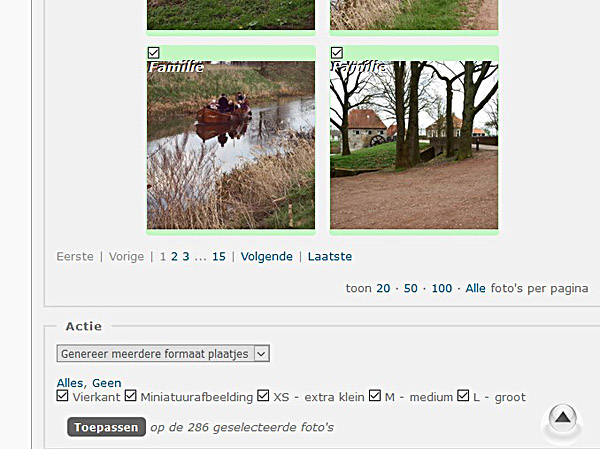
Note:
In plaats van alleen de foto's in het verzamelmandje te selecteren, zouden we er ook voor kunnen kiezen alle foto's in de database te selecteren (45.000+ stuks op 09-02-2017) en daarvan te kiezen alle groottes aan te maken. Alle foto's worden nu gescand en ontbrekende schalen worden aangemaakt.
Foto's en Albums verwijderen
- Verwijderen van één of meer foto's:
Selecteer foto('s) in Bulkbeheerder en selecteer actie: 'Verwijder geselecteerde foto's'
Foto's worden verwijderd uit: de database, de geschaalden opslag _data en galleries. Er is geen residue. - Verwijderen van album(s):
Windows verkenner FTP methode: verwijder map uit 'galleries' en voer in Piwigo een synchronisatie uit.
Video's laden
Video's voegen we op de zelfde manier als Foto's toe met de hierboven uitgelegde FTP methode.
De video's kunnen eveneens, net zoals de foto's, in de (bestaande) albumstuctuur geplaatst worden.
De te volgen routine legt zich het beste uit met een voorbeeld.
We voegen enkele video's toe gemaakt in 1975.
Er is al een bestaande stuctuur
met mappen gerangschikt op jaar met o.a. het jaar 1975 met daarin al de submappen oman-thuis, oman-trips en verlof.
De video's zouden in één van deze submappen geladen kunnen worden, maar mijn voorkeur gaat uit naar het aanmaken van een nieuwe map 'videos'.
galleries
| |
collectie erica
|
+ -- 2016
|
| -- 2015
|
.
.
| -- 1976
|
| -- 1975
| + -- oman-thuis
| + -- oman-trips
| + -- verlof
| + -- videos
| | -- video1.mp4
| | -- video2.mp4
| | -- etc.
| |
| + -- pwg-representative
| | -- video1.jpg
| | -- video2.jpg
| | -- etc.
|
| -- 1974
Video's in map plaatsen, Piwigo sync en VideoJS sync
- Met de FTP methode via Samba maken we met Windows verkenner in de map '1975' een submap 'videos' aan.
- Plaats de .mp4 video's in deze nieuwe map.
- Optioneel:
We zouden nu handmatig de map 'pwg-representative' kunnen maken en daarin 'posters' (klikplaatjes) plaatsen met de zelfde naam en afmetingen als de .mp4 video's.
Maar het is eenvoudiger dit later te doen met een VideoJS synchronisatie. VideoJS zal zelf de 'pwg-representative' submap aanmaken, alle posters creëren en deze in de map plaatsen. - Voer met dezelfde parameters als bij de foto's een Piwigo Synchronisatie uit, de video's worden hiermee in de Piwigo database geladen.
- Maak geen geschaalde afbeeldingen, we hebben immers geen foto's geladen.
- Voer nu een VideoJS Synchronisatie uit:
- Ga naar Piwigo > Beheer > Foto's > Verzamelmandje
In het verzamelmandje vind je nu de nieuw geladen video's
- Selecteer de video's en kies onder 'Actie' > Videos en de synchronisatie pagina opent.
Vink 'Add film effect' aan.
Alternatief: Piwigo > Beheer > Plugins > VideoJS > Synchroniseer
• De Metadata van de video's worden geïmporteerd in de Piwigo database..
• In de map waar de video's staan wordt de submap 'pwg-representative' gemaakt.
• Er worden posters van de video's aangemaakt en in de submap geplaatst.
Het nieuwe 'videos' album beheren
Voorbeeld: 1975 > videos
Beheer Album 1975 Video's
Piwigo > Beheer > Albums > Beheer > Fotocollectie > 1975 > Bewerk Album > videos
Tab Eigenschappen
Naam: 1975 Video's
Omschrijving:
Video's gemaakt in 1975 in Oman
Gesloten: Geen
Tab Bewerk de Foto-volgorde
Sorteer volgorde:
Gebruik de standaard sortering
Tab Rechten
Toegangstype: Prive
Rechten verleend aan groepen: familie
Rechten verleend aan gebruikers: admin, bezoeker, Bezoeker
Videoalbum klikplaatje zetten
Zie ook hoofdstuk Albums Beheren: Zet Fotoalbum Miniaturen- Prepareer representatieve foto voor het videoalbum bijvoorbeeld:

videoalbum-1975.jpg
afmetingen: 2304 x 2304
- Sla deze afbeelding op in dezelfde map als alle jaarklikplaatjes: ..\galleries\thumbs
Synchroniseer Piwigo en maakt geschaalde afbeeldingen
- Selecteer foto: Piwigo > Beheer > Fotos > Bulkbeheerder > Albums > Fotocollectie/thumbs --> vernieuw fotoset
selecteer: video's 1975 --> wijzig
- Zet albumklikpaatje: Fotocollectie/1975/1975 Video's
Virtueel Video's album op Piwigo homepagina
Op de Piwigo Home pagina wil ik graag een virtueel album met alle tot nu toe geladen video's.
Zie ook hoofdstuk Albums Beheren: Galerij (Home) gelinkte miniaturen
- Prepareer zoals hierboven een representative foto:

videoalbum.jpg
afmetingen: 2304 x 2304
- Sla deze afbeelding op in dezelfde map als bovenstaand klikplaatje: ..\galleries\thumbs
Synchroniseer Piwigo en maakt geschaalde afbeeldingen.
- Selecteer foto: Piwigo > Beheer > Fotos > Bulkbeheerder > Albums > Fotocollectie/thumbs --> vernieuw fotoset
selecteer: video's
Actie: 'Link naar een album' > 'Maak een nieuw album aan'
- Kies voor Hoofdalbum: '----- (geen)'. We willen deze miniatuur in Galerij in de root van Piwigo.
Geef Albumnaam: 'Video's'
Klik: Aanmaken Klik als laatste: Toepassen
Beheer album 'Video's
Piwigo > Beheer > Albums > Beheer > videos
Tab Eigenschappen
Naam: Video's
Omschrijving:
</br><strong>Video's gemaakt in de jaren 1975-1977 en 1990-1992</strong>
Hoofdalbum:
-----
Gesloten: Geen
Tab Bewerk de Foto-volgorde
Sorteer volgorde:
Gebruik de standaard sortering
Tab Rechten
Toegangstype: Prive
Rechten verleend aan groepen: familie
Rechten verleend aan gebruikers: admin, bezoeker, Bezoeker
Vul virtueel album 'Video's'
- Piwigo > Beheer > Foto's > Bulkbeheerder > Voorgedefinieerd filter: All videos with poster -->vernieuw fotoset
- Selectie: De hele set
- Actie: Link naar album > Video's (virtueel album in Piwigo root (Home)
- Klik: Toepassen
Albums Beheren
Zet Fotoalbum Miniaturen
Voor de albums met foto's wordt door Piwigo een willekeurige foto uit het album als miniatuur gezet.
Als we zelf een representative foto voor een album willen selecteren:
- Ga naar de gewenste foto in de fotopagina en selecteer
 (Foto Aanpassen)
(Foto Aanpassen)
Alternatief: Vind gewenste foto in Bulk beheerder en klik op 'wijzig' rechtsboven in miniatuur

- Zet 'Album-klikplaatje' naar de gewenste map.
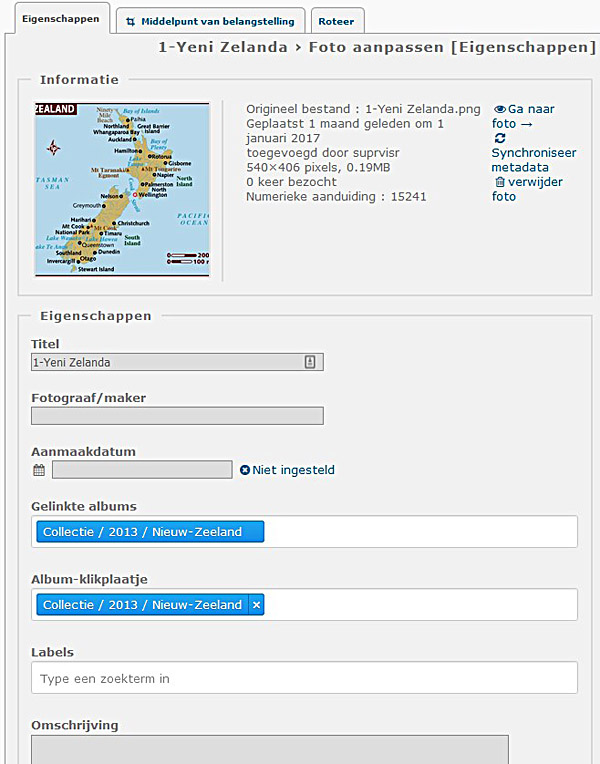
Zet Minaturen Jaaralbums
Voor de Jaaralbums zijn eigengemaakte afbeeldingen voorbereid. Deze zijn geladen in de ../galleries/collectie/thumbs
Voorbeeld miniatuur voor 1969:
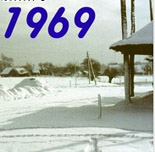
Voorzie (als voorbeeld) het jaaralbum 1969 met bovenstaande miniatuur:
- Selecteer Beheer > Bulkbeheerder en zet filter naar Album: Collectie/thumbs en 'vernieuw foto set'
- Kies uit deze set de gewenste miniatuur en klik rechtsboven in de miniatuur op 'wijzig'
- Dezelfde dialoog als in vorige sectie verschijnt en zet hier 'Album-klikplaatje' naar Collectie/1969.
Albums sorteren
Bij de albums willen we de volgorde handmatig sorteren, dwz de jaaralbums van meest recent naar ouder en helemaal onderaan de albums 'Marie Makkink'en 'thumbs'
- Selecteer Beheer > Albums > Beheer
- Selecteer Collectie > Beheer sub-albums > Tab 'Lijst'
- Automatische sorteervolgorde toepassen > Z-A en geen vink bij 'Toepassen op sub-albums' > 'Bewaar sortering'
- Trek in de lijst 'Marie Makkink' en 'thumbs' naar de bodem van de lijst
- Bewaar handmatige volgorde.
Galerij (Home) gelinkte miniaturen
Op de Galerij (Piwigo Homepagina) zijn in dit stadium alleen de albumminiaturen 'Collectie' en 'Erica' aanwezig.
Op deze pagina willen we miniaturen met links naar de albums van het huidige jaar.
Als voorbeeld maken we een miniatuur aan met een directe link naar '2016 Wandelen'
Maak virtueel album op homepagina
- Selecteer in de Bulk Beheerder de foto die we al 'Klik-plaatje' hadden gemaakt voor het 'Wandelen' album van 2016
- Selecteer de Actie: 'Link naar album' > 'Kies een album' > Zet slider naar Creatiemodus
- Kies '+Maak een rootalbum'. We willen deze miniatuur in Galerij in de root van Piwigo.
Geef Albumnaam: '2016 Wandelen'
Klik: '+Maken en selecteren' - Klik als laatste: Toepassen
Nu hebben we een virtueel album met de naam '2016 Wandelen' in de homepagina Galerij waarvan we de link aan gaan maken.
Maak link naar het 2016 sub-album 'Wandelen'
- Open album 'Wandelen' van 2016 en lees in browser url de album-ID: 130
- Selecteer Beheer > Albums > Beheer > '2016 Wandelen' > Wijzigen
-
Voer in het veld 'Omschrijving' volgende code in:
</br> Link naar 2016 album => Wandelen <span style="font-size:0px"> <script> self.location.href="index.php?/category/130"; </script> </span>
-
We willen niet dat dit virtueel album in de Album-Tree in de Menubar getoond wordt:
Voer in het veld 'Naam' na de reeds aanwezige naam '2016 Wandelen' de volgende code in:
2016 Wandelen <!--mb-hidden-->
Zie voor deze code de onderstaande sectie Albums verbergen van Galerij en Menu-tree en de Plugin: Extended Description
Galerij minatuur met link naar externe site 'Archief'
- Selecteer in Bulk beheerder de foto naar wens voor dit virtueel album
Onderstaande was door mij toegevoegd aan 'thumbs'
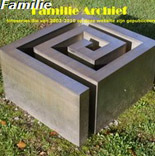
- Selecteer de Actie: 'Link naar een album' > 'Maak een nieuw album aan'
- Kies voor Hoofdalbum: '----- (geen)'. We willen deze miniatuur in Galerij in de root van Piwigo.
Geef Albumnaam: 'Familie Archief'
Klik: Aanmaken
Nu hebben we een virtueel album met de naam 'Familie Archief' in de homepagina Galerij waarvan we de link aan gaan maken.
Maak link naar de externe site 'Familie Archief'
- Selecteer Beheer > Albums > Beheer > 'Familie Archief' > Wijzigen
-
Voer in het veld 'Omschrijving' volgende code in:
Open site in de huidige window (target_parent)
</br> Webpagina's met Fotoseries van Familie Evenementen gepubliceerd door Erica tussen 2002 en 2010 <span style="font-size:0px"> <script> self.location.href="../archief"; </script> </span>
Open site in een nieuwe window (target_blank)
</br> Webpagina's met Fotoseries van Familie Evenementen gepubliceerd door Erica tussen 2002 en 2010 <span style="font-size:0px"> <script> window.open("../archief"); window.history.back(); </script> </span>
-
We willen niet dat dit virtueel album in de Album-Tree in de Menubar getoond wordt:
Voer in het veld 'Naam' na de reeds aanwezige naam 'Familie Archief' de volgende code in:
Familie Archief <!--mb-hidden-->
Zie voor deze code de onderstaande sectie Albums verbergen van Galerij en Menu-tree en de Plugin: Extended Description
Beveiliging 'Archief' en toegang via Piwigo registratie
De site 'Familie Archief' in de webroot naast Piwigo willen we privé houden en alleen toegankelijk maken via inloggen bij Piwigo.
Het afschermen doen we middels een httpd directive in de Apache webserver.
In Piwigo::Beveiliging maken we al gebruik van het directives-bestand speciaal voor Piwigo:
/etc/apache2/conf-available/piwigo.conf
Voor de beveiliging van 'archief' voegen de volgende directives toe aan 'piwigo.conf':
# Voor toegangscontrole voor de familiewebsite /var/www/html/archief # en toegang middels Piwigo Cookie <Directory "/var/www/html/archief"> Require all denied SetEnvIf COOKIE ^GALLERYSID user_logged_in Require env user_logged_in </Directory>
Door deze directive wordt toegang tot 'archief' geblokkerd voor iedereen.
Zodra er echter een Cookie 'GALLERYSID' gezet is, wordt 'archief' vrijgegeven.
Zet Cookie als ingelogd is op Piwigo
Als er ingelogd wordt op Piwigo door een geregistreerde gebruiker (dus geen 'guest') moeten we een Cookie 'GALLERYSID' zetten.
Hiervoor moeten we een 'hack' aanbrengen in ../piwigo/index.php. Zie hiervoor hoofdstuk Piwigo::Wijzigingen > Extra Cookie wanneer gebruiker ingelogd is
Albums verbergen van Galerij en Menu-tree
Verbergen album 'Erica'
Het album 'Erica' is een publiek album (Zie ook Laad mappen en afbeeldingen) dat we afzonderlijk van de privé Galerij willen presenteren via een directe link.
Voor het inloggen op de privé Galerij plaatsen we met de Plugin PWG-Stuffs een Login block op de homepagina.
Om die reden willen we dat de map 'Erica' niet getoond wordt op de Galerij homepagina waarop ingelogd moet worden. Dit album verbergen we zowel in de homepagina als de Menu-Tree.
We maken gebruik van de Extended Description plugin en bewerken de 'Erica' albumminiatuur als volgt:
- Selecteer Beheer > Albums > Beheer > 'Erica' > Wijzigen
-
Voer in het veld 'Omschrijving' volgende code in:
<p> </p> <p align="left"><strong style="font-size:18px">Fotocollectie van Erica</strong></br> -Wandkleden, Afrikaanse poppen en crativiteiten met kinderen</br> -Klei boetseren, draaien, decoreren en glazuren</p>
-
Om dit album zowel in de homepagina als de Menu-Tree te verbergen
voeren we in het veld 'Naam' na de reeds aanwezige naam 'Erica' de volgende 'Extended Description' code in:
Erica <!--mb-hidden--><!--hidden-->
Verbergen album 'thumbs'
Het album 'thumbs' is slechts een opslag van afbeeldingen die we gebruiken voor het met miniaturen inrichten van Piwigo.
Dit album willen we dus compleet verbergen voor de geregistreerde gebruikers.
Voer hiertoe net als hierboven in het albumnaamveld de 'Extended Description' code in:
thumbs <!--mb-hidden--><!--hidden-->
Eenvoudige URL naar verborgen album 'Erica'
Zoals in de voorgaande sectie beschreven verbergen we het album 'Erica' van de Galerij homepagina en openen we dit album via een directe url. De Piwigo php url is niet echt eenvoudig door te geven en/of te onthouden. Hier is om te beginnen wel iets aan te doen door een permalink voor dit album te maken, maar het zou beter zijn hier gebruik te maken de Apache URL-rewrite module.
Dit is voor mij voorlopig te gecompliceerd.
Mijn oplossing bestaat uit een map 'erica' die we in de webroot plaatsen met daarin een index.html die een re-direct bevat:
- Stel vast wat de ID van de map 'Erica' is:
Beheer > Albums > Beheer > 'Erica' > Wijzig --> Lees hier de numerieke aanduiding af.
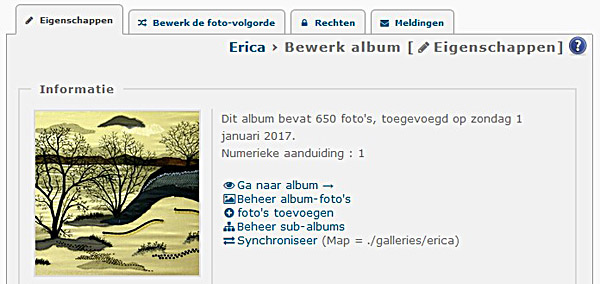
- Creëer in de map 'erica' een index.html met daarin de volgende code:
<!DOCTYPE html PUBLIC "-//W3C//DTD XHTML 1.0 Transitional//EN" "http://www.w3.org/TR/xhtml1/DTD/xhtml1-transitional.dtd">
<html xmlns="http://www.w3.org/1999/xhtml">
<head>
<meta http-equiv="Content-Type" content="text/html; charset=utf-8" />
<meta http-equiv="Refresh" content="0; url=../piwigo/index.php?/category/1" />
<title>Goto Erica</title>
</head>
<body>
</body>
</html>
Het album 'Erica' kan nu aangeroepen worden met de url: http://www.makkink.eu/erica
Virtueel Gastenalbum
Om foto's te bekijken moet een gebruiker inloggen. Uitzondering hierop is het publieke album 'Erica'
Met de opgezette structuur is het niet mogelijk een privé album als bijvoorbeeld 'collectie/2017/Amerika' publiek te maken. Als we dit zouden doen worden ook de albums 'collectie' en '2017' waarvan 'Amerka' een subalbum is naar publiek gezet. Dit laatste is ongewenst ivm de set-up die we voor het inloggen hebben gemaakt.
Laadt alle foto's van Amerika in Piwigo op de reguliere manier zoals eerder beschreven in sectie Laad mappen en afbeeldingen. Zet ook de rechten van het album 'Amerika' naar privé zoals omschreven in sectie Rechten voor nieuwe mappen
Om de foto's van het privéalbum 'Amerika' toch publiek te presenteren:
- Maak een virtuele map 'USA' aan in de root (dus naast 'collectie' en 'erica').
- Link alle foto's in 'collectie/2017/Amerika' naar dit nieuwe virtuele album.
- Wijzig de rechten van al de foto's in 'collectie/2017/Amerika' naar 'iedereen'.
- Verberg virtueel album van homepagina en menu.
- Open het virtueel album USA en noteer het album nummer (category). Maak een index.html met een redirect naar voornoemd albumnummer
1. Maak een virtuele album aan in de root
- Selecteer: Beheer > Albums > Beheer > Maak een nieuw album aan.
- Voer albumnaam 'USA' in en klik: Aanmaken
- We hebben nu in de root een virtueel album 'USA'
2. Link fysieke photo's naar virtueel album
- Selecteer: Beheer > Foto's en zet filter naar Album > collectie / 2017 / Amerika
- Vernieuw fotoset en selecteer: De hele set
- Selecteer Actie: Link naar Album
- Selecteer het nieuw aangemaakte album: USA
- Selecteer: Toepassen
3. Wijzig de rechten van de foto's naar 'iedereen'
- Selecteer: Beheer > Foto's en zet filter naar Album > collectie / 2017 / Amerika
- Vernieuw fotoset en selecteer: De hele set
- Selecteer Actie: Wie mag deze foto zien
- Zet naar: Iedereen
- Selecteer: Toepassen
4. Virtueel album verbergen van Galerij en Menu-tree
Voor het inloggen op de privé Galerij plaatsen we met de Plugin PWG-Stuffs een Login block op de homepagina.
Om die reden willen we dat de map 'Erica' niet getoond wordt op de Galerij homepagina waarop ingelogd moet worden. Dit album verbergen we zowel in de homepagina als de Menu-Tree.
We maken gebruik van de Extended Description plugin en bewerken de 'USA' albumminiatuur als volgt:
- Selecteer Beheer > Albums > Beheer > 'USA' > Wijzigen
-
Voer in het veld 'Omschrijving' volgende code in:
<p> </p> <p align="left"><strong style="font-size:18px">Fotocollectie van onze campertrip in Amerika</strong></p>
-
Om dit album zowel in de homepagina als de Menu-Tree te verbergen
voeren we in het veld 'Naam' na de reeds aanwezige naam 'Erica' de volgende 'Extended Description' code in:
USA <!--mb-hidden--><!--hidden-->5. Redirect-URL naar virtuele map
Zoals in de voorgaande sectie beschreven verbergen we het album 'USA' van de Galerij homepagina en openen we dit album via een directe url. De Piwigo php url is niet echt eenvoudig door te geven en/of te onthouden.
Een eenvoudige oplossing bestaat uit een nieuwe map 'usa' die we in de webroot plaatsen met daarin een index.html die een re-direct bevat:
- Stel vast wat de ID van de map 'USA' is:
Beheer > Albums > Beheer > 'USA' > Wijzig --> Lees hier de numerieke aanduiding af. In ons voorbeeld was dat 287 - Creëer in de nieuwe map 'usa' een index.html met daarin de volgende code:
<!DOCTYPE html PUBLIC "-//W3C//DTD XHTML 1.0 Transitional//EN" "http://www.w3.org/TR/xhtml1/DTD/xhtml1-transitional.dtd">
<html xmlns="http://www.w3.org/1999/xhtml">
<head>
<meta http-equiv="Content-Type" content="text/html; charset=utf-8" />
<meta http-equiv="Refresh" content="0; url=../piwigo/index.php?/category/287" />
<title>Goto Erica</title>
</head>
<body>
</body>
</html>
- Stel vast wat de ID van de map 'USA' is:
- Selecteer: Beheer > Foto's en zet filter naar Album > collectie / 2017 / Amerika
- Vernieuw fotoset en selecteer: De hele set
- Selecteer Actie: Verwijder link naar Album
- Selecteer het album: USA
- Selecteer: Toepassen
- Selecteer: Beheer > Foto's en zet filter naar Album > collectie / 2017 / Amerika
- Vernieuw fotoset en selecteer: De hele set
- Selecteer Actie: Wie mag deze foto zien
- Zet naar: familie
- Selecteer: Toepassen
- Een nieuwe share aanmaken
- De share URL naar het clipboard kopiëren
- Een nieuwe unieke URL re-genereren
- De active share verwijderen
- Hide menus for album visitors
Hiermee verbergen we de menu's aan de linkerzijde. Deze menu's hebben alleen zin als er albums zijn toegankelijk voor iedereen (guests).
Mijn Fotogalerij is zo opgezet dat guests niet toegelaten worden.
Advies: Hide - Show Login menu
Heeft alleen zin voor gebruikers die een wachtwoord hebben. En voor deze gebruikers is een Share Album niet echt nodig.
Advies: Niet laten zien - Replace navigation breadcrumbs with albumname
Het tonen van de breadcrumbs verleidt de gebruiker tot het volgen van de breadcrumb links. Deze vereisen op hun beurt inloggen.
Advies: Vervang breadcrumbs voor linkloze albumnaam - Sets remember me cookie for logged in guests
Heeft alleen zin als bij items 1 en 2 inloggen toegestaan wordt.
Advies: Geen cookie zetten - Allow ShareAlbum user to download original image
In mijn fotogalerie is het downloaden van geschaalde afbeeldingen geblokkeerd.
Zie Piwigo::Beveiliging Bescherm Geschaalde Afbeeldingen
De keuze is hier dus feitelijk: Sta download al dan niet toe
- Allow Batch Downloader to download complete ShareAlbum
Bovenstaande downloadoptie is voor het downloaden van individuele foto's.
Voor het downloaden van het gehele Share Album moet in de Batchddownloader configuratie de gebruikersgroep 'sharealbum' toegevoegd worden.
Piwigo > Beheer > Plugins > Share Album > Configuration
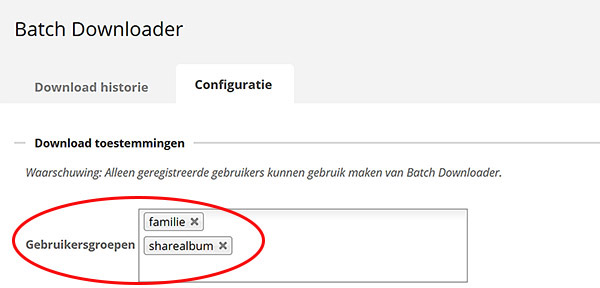
- Het stappenplan voor het opzetten van een nieuw jaaralbum en de subalbums daarin.
- Het stappenplan voor het toevoegen van een subalbum in een bestaand jaaralbum.
Het album 'USA' kan nu aangeroepen worden met de url: http://www.makkink.eu/usa
Opheffen van virtueel publiek gastenalbum
Het gastenalbum is meestal bedoeld om andere gebruikers dan familie tijdelijk deelgenoot te maken van de fotoreportage zonder de directe noodzaak van bescherming met een wachtwoord. Zo'n publiek album heeft echter maar relatief korte tijd zin en kan toegang tot de serie teruggebracht worden naar geregistreerde gebruikers.
Het opheffen is eenvoudig, de foto's blijven gewoon in de database en alleen de links van de foto's naar het virtueel album moeten worden verwijderd en daarna ook het virtueel album.
Verwijder links naar foto's:
Zet rechten van foto's naar familie:
Verwijder virtueel album:
Selecteer: Beheer > Albums > USA > Verwijder album.
Verwijder redirect
Delete in webroot het album 'usa' en de index.html daarin.
Deel album met een link
Share Album is een Piwigo plug-in waarmee albums gedeeld kunnen worden.
Voor elk privé album kan een unieke URL gegenereerd worden, die je kunt delen met gebruikers die je genoeg vertrouwt om dat album te bekijken.
De Share Album functie is beschikbaar in privé albums middels een Share Album Icon ![]() .
.
Met deze functie kun je:
Installatie ShareAlbum
Zie Piwigo::Plugins voor het installeren van ShareAlbum
Configuren
Voordat de link aangemaakt wordt moeten eerst de eigenschappen van het ShareAlbum ingesteld worden:
Piwigo > Beheer > Plugins > Share Album > Configuratie
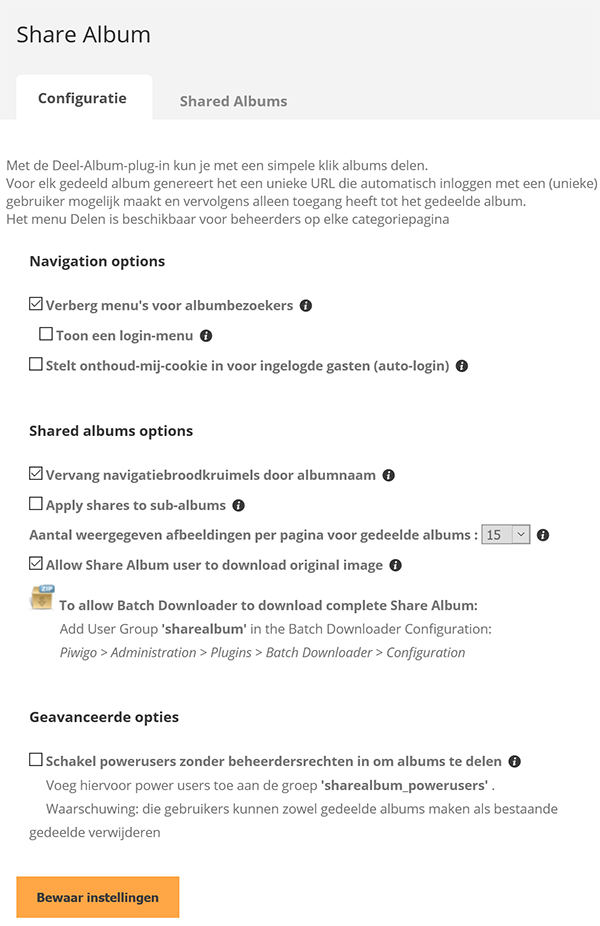
Album delen
Als de gewenste eigenschappen van het ShareAlbum ingesteld zijn wordt een album gedeeld door als Admin naar het gewenste album te navigeren en hier te klikken op de "delen" icon.
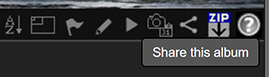
Vervolgens resulteert opnieuw aanklikken van ![]() in een drop-down menu:
in een drop-down menu:

Kopiëer de link naar het clipboard en plak deze in een e-mail.
Klik "Cancel sharing" voor het opheffen van de link.
Of ga naar Piwigo > Beheer > Plugins > Share Album > Download Historie om te zien welke links aktief zijn met de optie ze te beheren/verwijderen
Korte handleiding
In de voorgaande secties worden de verschillende stappen in detail uitgelegd.
In deze sectie volgen nu korte samenvattingen van de te doorlopen stappen.
Nieuw Jaaralbum en subalbums
| 1. | Maak mappen en laad foto's in map 'piwigo\collectie' (/home/pwgdata/galleries/collectie/). Details: Laad mappen en afbeeldingen |
|
| - | Maak in collectie een nieuwe map bijv. 2020 | |
| - | Maak in 2020 de submappen bijv. wandelen, familie, trips en thuis | |
| - | Als er voor de submappen al foto's zijn plaats deze in de betreffende submap. Plaats anders voor de mapminituur een dummyfoto in elke lege map bijv. ..\2020\familie\2020dummy01.JPG | |
| - | Maak een miniatuur voor de jaarmap met bijv. Photoshop. Start met 2019.psd in ..\Documenten\Webdesign\bronmateriaal\Piwigo\piwigo-jaarmap-afbeeldingen. Selecteer een foto, trim naar 3024x3024 px en plak deze in 2019.psd. Verwijder de 2019 foto en wijzig de tekst naar 2020. Sla op als 2020.psd. Sla daarna 2020.JPG op in de Piwigomap collectie\thumbs |
|
| 2. | Synchroniseer database en beheer albumrechten en -sortering | |
| - | Synchroniseer: Piwigo>Beheer>Hulpmiddelen>Synchroniseer. Voer dit uit met de default settings | |
| - | Geschaalde Afbeeldingen: Piwigo>Beheer>Foto's>Bulkbeheerder. Selecteer alle nieuw geladen foto's in mandje. Kies Actie>Genereer meerdere formaat plaatjes>Alles. Voor details: Geschaalde afbeeldingen maken | |
| - | Sortering Jaaralbums: Piwigo>Beheer>Albums>Beheer>Collectie>Sub-Album. Ga in Tab 'Lijst' naar de nieuwe map 2020. Deze zal onderaan de lijst staan. Sleep deze naar de top. Bewaar handmatige volgorde. | |
| - | Sortering 2020 Sub-albums: Piwigo>Beheer>Albums>Beheer>Collectie>Sub-album>2020>Sub-album. Sleep sub-albums naar gewenste volgorde: 1. Wandelen, 2. Familie, 3. Trips, 4. Thuis. Bewaar handmatige volgorde. | |
| - | Rechten 2020 Jaaralbum: Piwigo>Beheer>Albums>Beheer>Collectie>Sub-album>2020>Wijzig>Tab 'Rechten': Zet naar 'prive' en voeg 'familie' toe aan 'Rechten verleend aan groepen'. Voor details: Rechten voor nieuwe mappen | |
| - | Rechten en naamgeving 2020 sub-albums: Piwigo>Beheer>Albums>Beheer>Collectie>Sub-album>2020>Sub-album>Wandelen>Wijzig. - Zet in tab 'Eigenschappen' Naam naar '2020 Wandelen'. Optioneel een Omschrijving bijv. 'Onze wandeltochten' - Zet in tab 'Rechten' toegangstype naar 'prive' en voeg 'familie' toe aan 'Rechten verleend aan groepen'. - Herhaal procedure voor alle 2020 sub-albums. |
|
| 3. | Zet klikplaatje 2020 Jaaralbum | |
| - | Selecteer miniatuur in Piwigo>Beheer>Foto's>Bulkbeheerder. Zet filter naar Album>Collectie/Thumbs | |
| - | Kies miniatuur 2020.JPG>Wijzig | |
| - | In Tab 'Eigenschappen': Zet Album-klikplaatje naar Collectie/2020 |
|
| 4. | Zet klikplaatjes 2020 Sub-albums | |
| - | Van een sub-album met alleen een dummy-foto wordt deze automatisch klikplaatje gemaakt. Ga in betreffend album naar de dummyfoto en selecteer 'Foto aanpassen'. Plaats in tab 'Eigenschappen' een korte tekst in Omschrijving om te voorkomen dat de dummie opgenomen wordt in het Foto's Omschrijven proces. |
|
| - | Van een sub-album met daarin al meerdere foto's opgenomen wordt tijdens het synchroniseren door Piwigo random een foto klikplaatje gemaakt. - Ga voor een eigen keuze in het sub-album naar de als klikplaatje gewenste foto en selecteer 'Foto aanpassen' - Zet in tab 'Eigenschappen' Album-klikplaatje naar bijv. Collectie/2020/2020 Wandelen. - Herhaal procedure voor alle sub-albums |
|
| 5. | Zet gelinkte klikplaatjes op startpagina Fotogalerij | |
| - | Maak links (virtuele albums) naar de 2020 Sub-albums aan als omschreven in Galerij (Home) gelinkte miniaturen | |
| - | Zet van elk virtueel album in tab 'Rechten' toegangstype naar 'prive' en voeg 'familie' toe aan 'Rechten verleend aan groepen' | |
| - | Sorteer nieuwe links op startpagina in Piwigo>Beheer>Albums>Beheer: Volgorde 1. 2020 Wandelen, 2. 2020 Familie, 3. 2020 Trips, 4. 2020 Thuis | - | Verwijder oude 2019 links |
Sub-album in jaar toevoegen
| 1. | Laad album en foto's in map 'piwigo\collectie\2020' (/home/pwgdata/galleries/collectie/2020). Details: Laad mappen en afbeeldingen |
|
| - | Laad in 2020 de submap met foto's bijv. Scandinavië |
|
| 2. | Synchroniseer database en beheer albumrechten en -sortering | |
| - | Synchroniseer: Piwigo>Beheer>Hulpmiddelen>Synchroniseer. Voer dit uit met de default settings | |
| - | Geschaalde Afbeeldingen: Piwigo>Beheer>Foto's>Bulkbeheerder. Selecteer alle nieuw geladen foto's in mandje. Kies Actie>Genereer meerdere formaat plaatjes>Alles. Voor details: Geschaalde afbeeldingen maken | |
| - | Sortering Sub-album: Piwigo>Beheer>Albums>Beheer>Collectie>Sub-album>2020>Sub-album. Sleep sub-album naar gewenste volgorde: 1. Wandelen, 2. Familie, 3. Trips, 4. Thuis, 5. Scandinavië. Bewaar handmatige volgorde. | |
| - | Rechten en naamgeving Sub-album: Piwigo>Beheer>Albums>Beheer>Collectie>Sub-album>2020> Sub-album>Scandinavië>Wijzig. - Zet in tab 'Eigenschappen' Naam naar '2020 Scandinavië'. Geef een Omschrijving bijv. 'Trektocht met caravan door Finland, Zweden en Noorwegen' - Zet in tab 'Rechten' toegangstype naar 'prive' en voeg 'familie' toe aan 'Rechten verleend aan groepen'. Voor details: Rechten voor nieuwe mappen |
|
| 3. | Zet klikplaatje Sub-album 2020 Scandinavië | |
| - | Van een sub-album met foto's wordt tijdens het synchroniseren door Piwigo random een foto klikplaatje gemaakt. - Ga voor een eigen keuze in het sub-album naar de als klikplaatje gewenste foto en selecteer 'Foto aanpassen' - Zet in tab 'Eigenschappen' Album-klikplaatje naar Collectie/2020/2020 Scandinavië. |
|
| 5. | Zet gelinkte klikplaatje op startpagina Fotogalerij | |
| - | Maak link (virtuele album) naar het 2020 Scandinavië sub-album aan als omschreven in Galerij (Home) gelinkte miniaturen | |
| - | Zet rechten van nieuw virtueel album: Piwigo>Beheer>Albums>Beheer>2020 Scandinavië>Wijzig. Zet in tab 'Rechten' toegangstype naar 'prive' en voeg 'familie' toe aan 'Rechten verleend aan groepen' | |
| - | Sorteer nieuwe link op startpagina in Piwigo>Beheer>Albums>Beheer: Volgorde 1. 2020 Wandelen, 2. 2020 Familie, 3. 2020 Trips, 4. 2020 Thuis, 5. 2020 Scandinavië | |